Ghid Detaliat pentru Sortarea Eficientă a Informațiilor în Excel
Navigarea prin cantități mari de date în Excel necesită abilități solide de filtrare. Această capacitate esențială oferă utilizatorilor posibilitatea de a focaliza atenția doar pe informațiile relevante, simplificând procesul de analiză și generare a rapoartelor. Acest ghid este conceput pentru a oferi suport atât începătorilor, cât și utilizatorilor avansați, care doresc să își perfecționeze tehnicile de lucru cu datele. Vom explora modalități de a configura filtre personalizate, de a aplica opțiuni avansate de filtrare, și de a folosi Slicers pentru o interacțiune facilă cu datele. De asemenea, vom analiza metode diferite de filtrare, bazate pe text, numere și date, care vor contribui la îmbunătățirea capacității de a gestiona și interpreta informațiile în Excel. Să începem această călătorie!
Aspecte Cheie
- Crearea unui filtru personalizat, adaptat la diverse criterii (text, numere, date), pentru o filtrare rapidă și eficace a datelor.
- Utilizarea filtrelor avansate pentru a filtra datele pe baza unor condiții multiple.
- Implementarea Slicers pentru o filtrare mai simplă și interactivă a datelor.
Un filtru în Excel permite vizualizarea selectivă a acelor rânduri care îndeplinesc anumite condiții, facilitând analiza datelor de mari dimensiuni. Vom explora cum să realizăm acest lucru într-un mod simplu, precum și cum să folosim filtrele avansate și Slicers.
Metode de Filtrare a Datelor într-un Interval
Vom începe prin a analiza cum să filtrăm datele dintr-un interval (un grup de celule învecinate). Inițial, selecționați anteturile coloanelor pe care doriți să le filtrați în intervalul respectiv. Apoi, navigați la tab-ul Date și selectați opțiunea Filtru din secțiunea Sortare și Filtrare, pentru a genera un filtru personalizat.
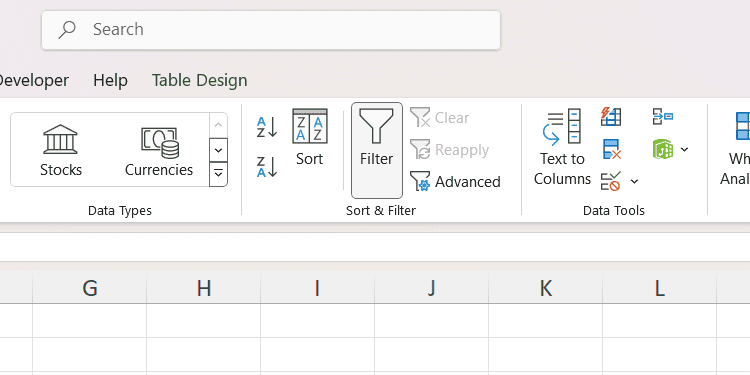
Veți observa că în antetul fiecărei coloane va apărea un buton cu săgeată în jos. Acesta vă va permite să filtrați informațiile în funcție de diferite criterii, precum text, numere sau date, corespunzătoare formatului datelor din acea coloană.
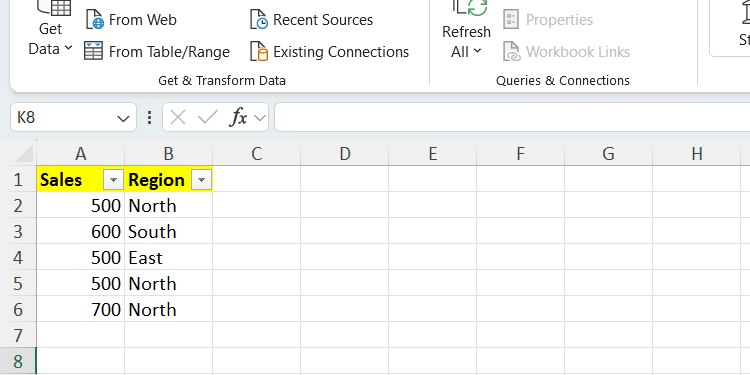
De exemplu, pentru a filtra după numere (coloana A din captura noastră), faceți click pe butonul cu săgeată din antetul coloanei pe care o folosiți ca filtru (A1 în cazul nostru) și alegeți Filtru numeric din meniul derulant. În continuare, selectați o comparație dorită. Pentru exemplul nostru, vom alege opțiunea Mai Mare Sau Egal Cu.
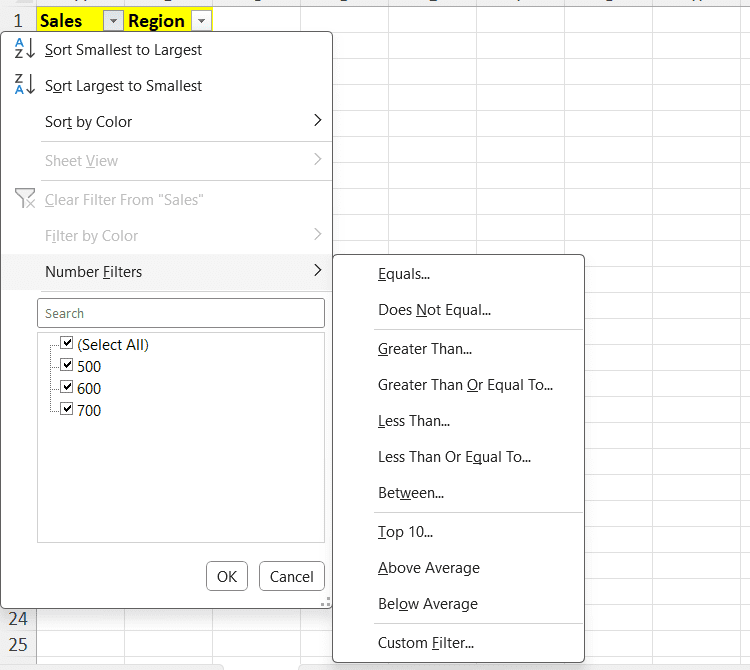
Va apărea o fereastră de dialog unde veți introduce criteriile specifice după care doriți să filtrați datele. După ce ați completat informațiile, apăsați OK pentru a activa filtrul personalizat.
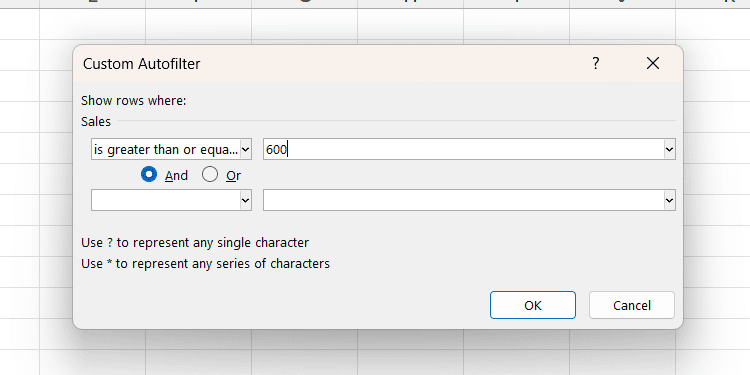
În funcție de filtrul selectat și de criteriile definite, intervalul va fi filtrat pentru a afișa doar rândurile care îndeplinesc condițiile specificate.
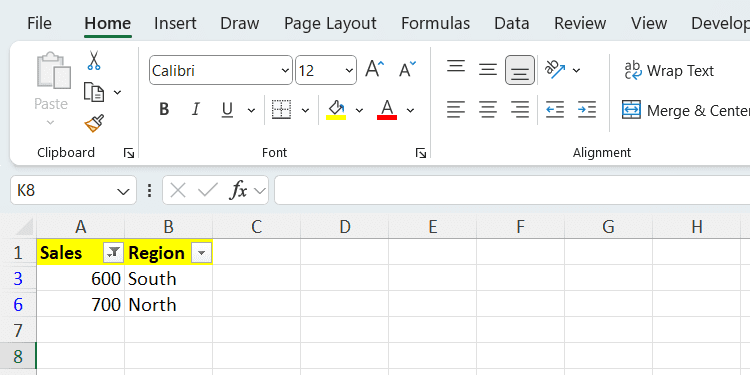
Metode de Filtrare a Datelor într-un Tabel
Când construiți un tabel în Excel, anteturile vor avea deja filtre integrate, simplificând astfel procesul de filtrare. În rest, operațiunea este similară cu filtrarea datelor dintr-un interval. Ca exemplu, haideți să filtrăm datele pe baza textului (coloana B).
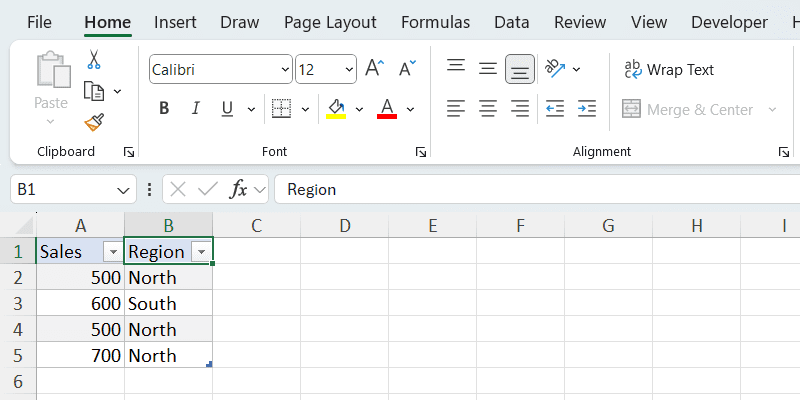
Pentru a face acest lucru, faceți click pe butonul cu săgeată în jos din antetul coloanei pe care doriți să o folosiți ca filtru. Apoi, selectați opțiunea Filtru și alegeți o comparație. Pentru exemplul nostru, vom utiliza comparația Egal cu.
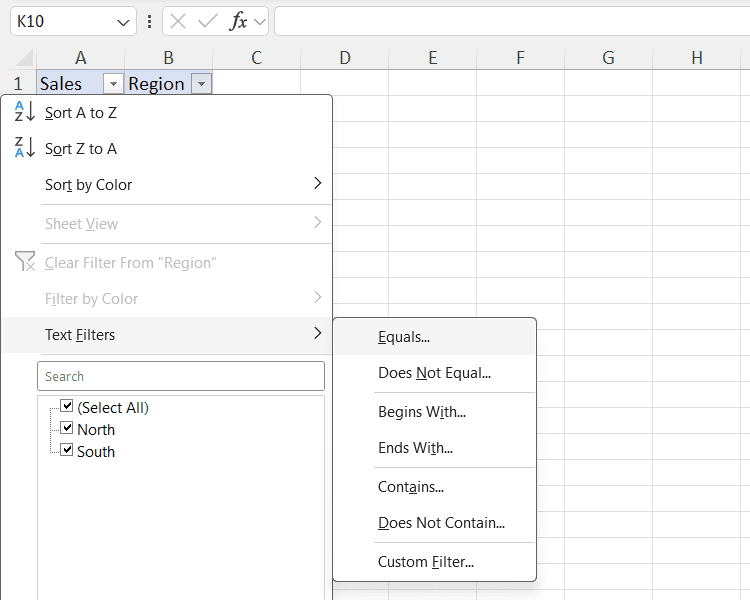
Introduceți criteriile de comparație în fereastra de dialog și apoi faceți click pe butonul OK pentru a filtra tabelul.
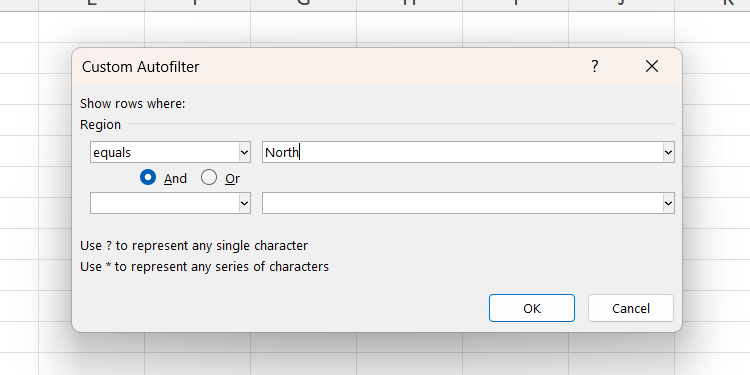
Utilizarea Filtrelor Avansate
Excel pune la dispoziție un filtru avansat, care permite crearea de filtre complexe ce îmbină diverse criterii. Acest filtru este foarte util în situațiile în care aveți nevoie să filtrați datele pe baza mai multor condiții.
Pentru a combina criteriile, puteți folosi operatorii logici din Excel, ca cei prezentați în tabelul de mai jos:
|
Operator |
Tip |
Descriere |
|---|---|---|
|
= |
Comparație |
Este egal cu |
|
Comparație |
Nu este egal cu |
|
|
> |
Comparație |
Mai mare decât |
|
Comparație |
Mai mic decât |
|
|
AND |
Logic |
Toate condițiile trebuie să fie adevărate (în același rând) |
|
OR |
Logic |
Cel puțin o condiție trebuie să fie adevărată (în rânduri diferite) |
Să aplicăm filtrul pe intervalul de mai jos pentru a afișa doar persoanele cu vârsta peste 30 de ani, care lucrează în departamentul HR. Puteți copia și lipi intervalul din celula A5 pentru a putea urma exemplul:
|
Nume |
Vârstă |
Departament |
|---|---|---|
|
John |
30 |
HR |
|
Sarah |
25 |
IT |
|
David |
30 |
Finanțe |
|
Emily |
35 |
HR |
|
Michael |
35 |
HR |
|
Jessica |
24 |
HR |
|
Jordan |
40 |
Vânzări |
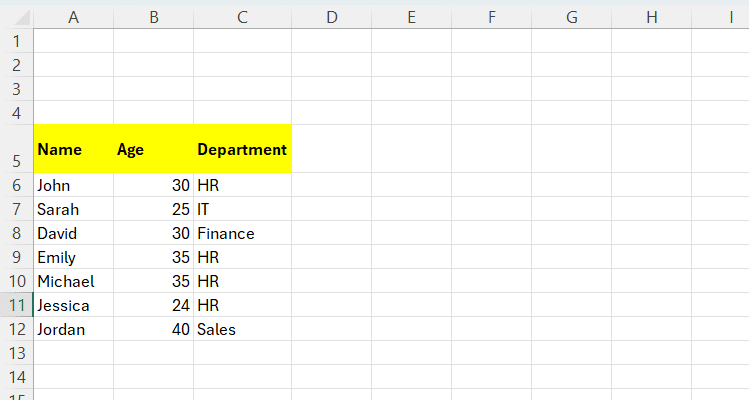
Pentru a utiliza filtrul avansat, trebuie să creați în prealabil un interval de criterii într-o altă zonă a foii, având grijă să aibă aceleași anteturi ca și intervalul de date. Vom plasa criteriile deasupra intervalului nostru inițial, așa cum se observă în captura de ecran de mai jos.
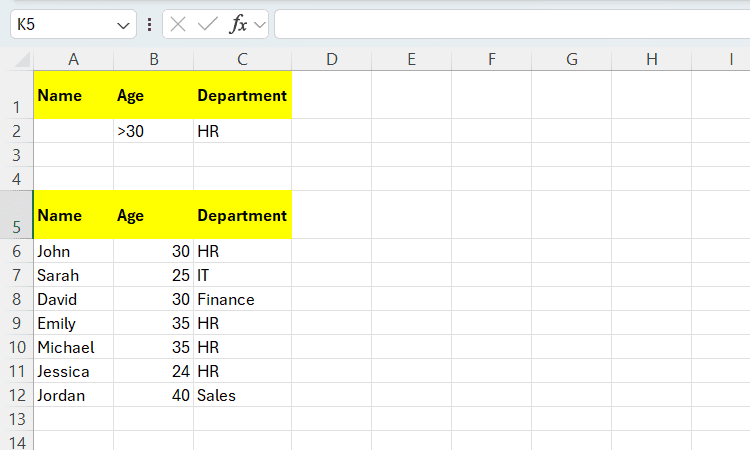
Puteți copia și lipi intervalul de criterii de mai jos în celula A1 pentru a urma exemplul:
|
Nume |
Vârstă |
Departament |
|---|---|---|
|
>30 |
=”HR” |
Plasarea criteriilor în același rând îndeplinește condiția AND. Dacă acestea ar fi fost pe rânduri separate, ar fi îndeplinit condiția OR.
Urmați pașii de mai jos:
- În tab-ul Date, selectați Avansat din secțiunea Sortare & Filtrare.
- Faceți click în câmpul Interval listă și alegeți intervalul cu date (A5:C12).
- Faceți click în câmpul Interval criterii și selectați intervalul de criterii (A1:C2).
- Apăsați OK pentru a activa filtrul.
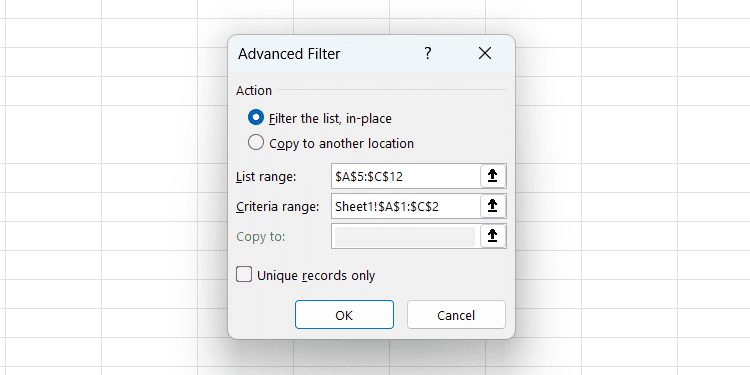
După aplicarea filtrului, vor fi afișate doar două rânduri, corespunzătoare persoanelor care au peste 30 de ani și care lucrează în departamentul HR.
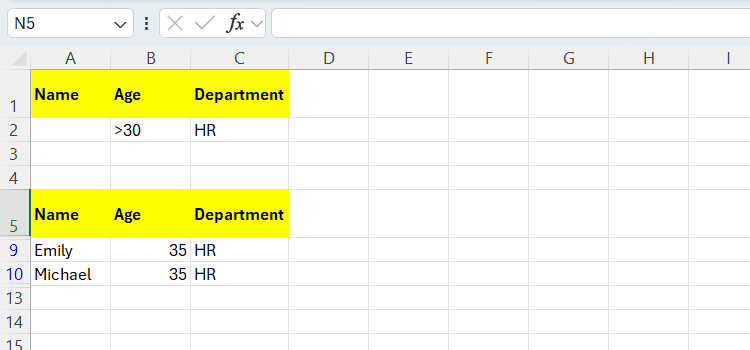
Utilizarea Slicers pentru Filtrare Interactivă
Puteți adăuga Slicers într-un tabel Excel pentru a filtra datele într-un mod interactiv. Această funcție vă permite să vizualizați rapid submulțimi specifice de date, fără a fi nevoie să creați filtre complexe.
Pentru a introduce un Slicer, faceți click oriunde în tabel, selectați tab-ul Inserare și apoi selectați Slicer din secțiunea Filtre.
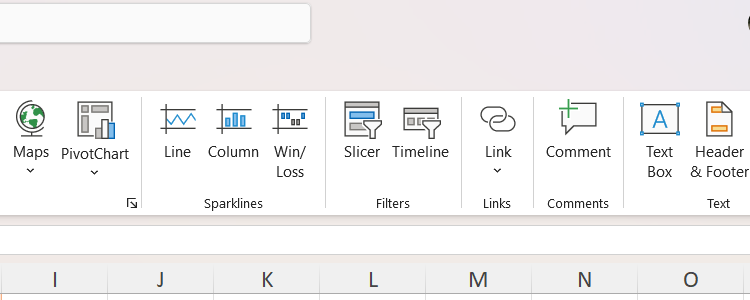
Va apărea o fereastră de dialog cu anteturile tabelului. Bifați rubricile pe care doriți să le utilizați ca filtre, apoi faceți click pe OK.
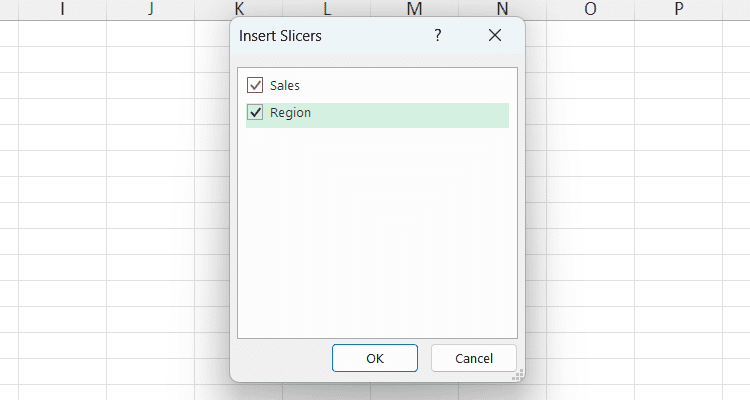
Fiecare antet va avea propriul Slicer, iar valorile corespunzătoare vor apărea sub formă de butoane (acestea sunt criteriile de filtrare a tabelului). Selectarea unui buton de pe Slicer va filtra tabelul în mod automat.
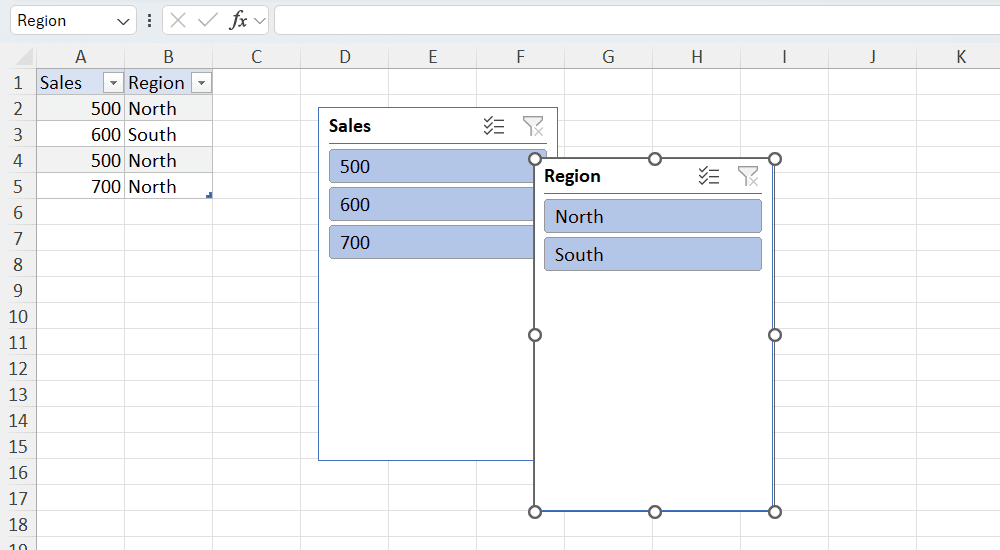
Cu aceste cunoștințe fundamentale, veți putea explora filtrarea datelor în Excel într-un mod mai profund. Dacă doriți să aprofundați și mai mult tehnicile de filtrare, puteți utiliza funcția FILTER din Excel.
Concluzie
Filtrarea datelor în Excel este o funcție extrem de utilă, care vă ajută să obțineți rapid și eficient informațiile de care aveți nevoie. Indiferent dacă utilizați filtre simple sau aplicați filtre avansate, este crucial să înțelegeți diversele metode de lucru cu datele. Slicers adaugă un grad suplimentar de interactivitate, făcând filtrarea mai accesibilă. Indiferent de nivelul dumneavoastră de experiență, aceste tehnici vă vor îmbunătăți capacitățile de analiză a datelor.